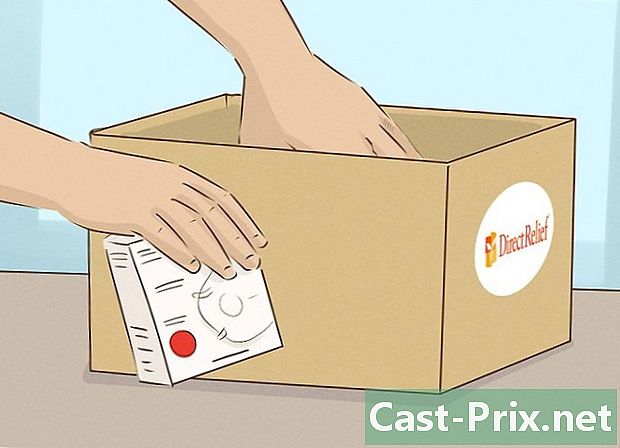Πώς να αφαιρέσετε το iSearch AVG
Συγγραφέας:
Randy Alexander
Ημερομηνία Δημιουργίας:
25 Απρίλιος 2021
Ημερομηνία Ενημέρωσης:
1 Ιούλιος 2024
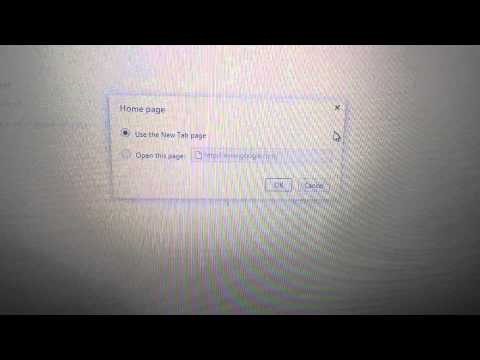
Περιεχόμενο
- στάδια
- Μέθοδος 1 Κατάργηση iSearch από το Google Chrome
- Μέθοδος 2 Κατάργηση του iSearch από τον Firefox
- Μέθοδος 3 Κατάργηση iSearch από τον Internet Explorer
Το λογισμικό AVG Antivirus περιλαμβάνει στην προσφορά του μια γραμμή εργαλείων για προγράμματα περιήγησης στο Internet που αντικαθιστούν τη συνηθισμένη αρχική σελίδα σας με αυτό το "iSearch.avg.com". Συμβαίνει επίσης να αλλάζει αυτή η γραμμή εργαλείων η μηχανή αναζήτησης που χρησιμοποιείται από το πρόγραμμα περιήγησης Internet. Αυτό είναι πολύ ενοχλητικό για τους περισσότερους χρήστες που επιθυμούν να διαμορφώσουν οι ίδιοι τις ρυθμίσεις του προγράμματος περιήγησης. Για να μπορέσετε να διαμορφώσετε ξανά τις ρυθμίσεις σας, πρέπει πρώτα να καταργήσετε το iSearch AVG και θα σας δείξουμε πώς να κάνετε αυτό το άρθρο.
στάδια
Μέθοδος 1 Κατάργηση iSearch από το Google Chrome
- Ανοίξτε το Google Chrome. Για να το κάνετε αυτό, κάντε διπλό κλικ στο εικονίδιο του Google Chrome στην επιφάνεια εργασίας σας.
-

Κάντε κλικ στο μενού επιλογών. Μόλις ανοίξει το Chrome, κάντε κλικ στο μενού επιλογών στην επάνω δεξιά γωνία της οθόνης. Πρόκειται για ένα εικονίδιο που αντιπροσωπεύει τρεις οριζόντιες ράβδους το ένα πάνω στο άλλο. -

Μεταβείτε στο μενού "Επεκτάσεις". Στο μενού επιλογών, μετακινήστε το δείκτη του ποντικιού σας στο "Περισσότερα εργαλεία". Ένα μικρό αναπτυσσόμενο μενού θα πρέπει να εμφανίζεται για να σας προσφέρει διαφορετικές επιλογές. Στη συνέχεια, κάντε κλικ στο "Επεκτάσεις".- Μπορείτε να δείτε τις διαφορετικές επεκτάσεις που έχουν εγκατασταθεί στο Google Chrome μέσω αυτού του μενού.
-

Βρείτε την επέκταση "iSearch AVG". Πηγαίνετε στη λίστα των επεκτάσεων μέχρι να βρείτε μια επέκταση με ένα όνομα που έχει τα αρχικά "AVG". -

Διαγράψτε την επέκταση "iSearch AVG". Δίπλα στο όνομα της επέκτασης υπάρχει ένα πλαίσιο ελέγχου και ένα εικονίδιο κάδου απορριμμάτων. Κάντε κλικ στο εικονίδιο του κάδου απορριμμάτων για να διαγράψετε την επέκταση iSearch. -

Αποκτήστε πρόσβαση στις ρυθμίσεις σας Αφού καταργηθεί η επέκταση από το πρόγραμμα περιήγησης, επιστρέψτε στο μενού επιλογών και κάντε κλικ στο "Ρυθμίσεις". -

Επιλέξτε μια προεπιλεγμένη μηχανή αναζήτησης. Κάτω από την κεφαλίδα "Αναζήτηση" (μετακινηθείτε προς τα κάτω στη σελίδα ρυθμίσεων για να την βρείτε), κάντε κλικ στο μικρό βέλος που δείχνει προς τα κάτω. Θα εμφανιστεί μια λίστα με τις μηχανές αναζήτησης που είναι διαθέσιμες στο Google Chrome. Επιλέξτε μια μηχανή αναζήτησης και κάντε κλικ σε αυτήν για να καταργήσετε την προεπιλεγμένη μηχανή αναζήτησης. -

Επανεκκινήστε το πρόγραμμα περιήγησης. Για να επανεκκινήσετε το πρόγραμμα περιήγησης, απλά κλείστε το (πιέζοντας το κόκκινο πλήκτρο "X" στην επάνω δεξιά γωνία της οθόνης) και στη συνέχεια ανοίξετε ξανά το πρόγραμμα περιήγησης.
Μέθοδος 2 Κατάργηση του iSearch από τον Firefox
-

Ανοίξτε τον Firefox. Για να το κάνετε αυτό, κάντε διπλό κλικ στο εικονίδιο του Firefox στην επιφάνεια εργασίας σας. -

Μεταβείτε στο μενού του Firefox. Κάντε κλικ στο κουμπί "Firefox" στην επάνω αριστερή γωνία της οθόνης και στη συνέχεια κάντε κλικ στο βέλος στα δεξιά της "Βοήθειας". Αυτή η επιλογή βρίσκεται στα δεξιά των διαφόρων επιλογών μενού και είναι γραμμένη σε ανοικτό μπλε φόντο.- Θα πρέπει να εμφανίζεται ένα αναπτυσσόμενο μενού στην οθόνη.
-

Επιλέξτε την επιλογή "Επανεκκίνηση, απενεργοποιημένες μονάδες ...". Επιλέξτε αυτήν την επιλογή από το αναπτυσσόμενο μενού που εμφανίστηκε στην οθόνη. Θα εμφανιστεί ένα παράθυρο διαλόγου στην οθόνη. -

Κάντε κλικ στο "Επανεκκίνηση". Αυτή η επιλογή βρίσκεται στο παράθυρο διαλόγου. -

Επιλέξτε τις λειτουργίες που θέλετε να επαναφέρετε. Πριν από την επανεκκίνηση του Firefox, στην οθόνη εμφανίζεται ένα μενού με πολλά πλαίσια ελέγχου. Αυτό το μενού σας επιτρέπει να επιλέξετε μία ή περισσότερες λειτουργίες για επαναφορά. Απλά, επιλέξτε το πλαίσιο δίπλα στην επιλογή "Επαναφορά προτιμήσεων του Firefox στις προεπιλεγμένες προτιμήσεις".- Στη συνέχεια, ο Firefox θα επανεκκινηθεί στην προεπιλεγμένη λειτουργία, χωρίς ενεργή επέκταση.
-

Επανεκκινήστε τον Firefox. Κάντε κλικ στο κουμπί "Κάντε αλλαγές και επανεκκίνηση" κουμπί για να επανεκκινήσετε τον Firefox.- Ο Firefox πρέπει στη συνέχεια να επανεκκινήσει και η γραμμή εργαλείων "Safesearch" θα έπρεπε να έχει αντικατασταθεί από την προεπιλεγμένη γραμμή εργαλείων "Google". Οι νέες καρτέλες πρέπει επίσης να ανοίξουν στην προεπιλεγμένη σελίδα του Firefox αντί να εμφανίσουν την τοποθεσία "AVG iSearch".
Μέθοδος 3 Κατάργηση iSearch από τον Internet Explorer
-

Ανοίξτε τον Internet Explorer (IE). Για να το κάνετε αυτό, κάντε διπλό κλικ στο εικονίδιο του Internet Explorer στην επιφάνεια εργασίας σας. -

Μεταβείτε στο μενού "Εργαλεία". Όταν το πρόγραμμα περιήγησης είναι ανοιχτό, κάντε κλικ στο εικονίδιο με το γρανάζι στην επάνω δεξιά γωνία της οθόνης. Στο μενού "Εργαλεία" του Internet Explorer εμφανίζεται στην οθόνη. -

Κάντε κλικ στο "Επιλογές Internet" που βρίσκεται κοντά στο κάτω μέρος του μενού "Εργαλεία". Θα εμφανιστεί ένα νέο παράθυρο στην οθόνη. Σε αυτό το παράθυρο, θα μπορείτε να επαναφέρετε τις ρυθμίσεις του Internet Explorer. -

Κάντε κλικ στην καρτέλα "Για προχωρημένους" στο παράθυρο "Επιλογές Internet". Θα πρέπει να δείτε πολλές καρτέλες στην κορυφή του παραθύρου "Επιλογές Internet". Στη συνέχεια, κάντε κλικ στην καρτέλα "Advanced" που βρίσκεται στα δεξιά των διαφορετικών καρτελών που εμφανίζονται. -

Επαναφορά του Internet Explorer. Στο κάτω μέρος του μενού "Για προχωρημένους", κάντε κλικ στο κουμπί "Επαναφορά" που βρίσκεται στην ενότητα "Επαναφορά ρυθμίσεων του Internet Explorer". Θα εμφανιστεί ένα νέο παράθυρο στην οθόνη.- Επιλέξτε το πλαίσιο δίπλα στην επιλογή "Διαγραφή προσωπικών ρυθμίσεων". Οι σελιδοδείκτες σας στον Internet Explorer δεν θα επηρεαστούν κανονικά από αυτήν την επαναφορά. Στη συνέχεια, απλά κάντε κλικ στο κουμπί "Επαναφορά".
- Ο Internet Explorer πρέπει να επανεκκινήσει. Κάντε κλικ στο "Κλείσιμο" και, στη συνέχεια, στο "OK" στα δύο παράθυρα διαλόγου που θα εμφανίζονται στην οθόνη κατά την επανεκκίνηση.
-

Ελέγξτε ότι έχουν αλλάξει οι ρυθμίσεις. Μπορείτε να κλείσετε τον Internet Explorer και, στη συνέχεια, να τον ανοίξετε ξανά για να βεβαιωθείτε ότι έχει καταργηθεί η Αναζήτηση. Εάν οι ρυθμίσεις έχουν αλλάξει σωστά, το iSearch δεν θα πρέπει να αποτελεί πλέον την αρχική σας σελίδα κατά το άνοιγμα του Internet Explorer.

- Μην κάνετε λήψη εφαρμογών ή επεκτάσεων τρίτων για το πρόγραμμα περιήγησης Internet από άγνωστες πηγές. Αυτοί οι τύποι προγραμμάτων είναι οι μεγαλύτεροι φορείς για μολύνσεις υπολογιστών, όπως οι αποκαλούμενοι "αεροπειρατές φυλλομετρητών". Αυτό το αγγλικό όνομα σημαίνει κυριολεκτικά "αεροπειρατές περιηγητών" και αυτοί οι ιοί μπορούν να αλλάξουν τις ρυθμίσεις του υπολογιστή σας χωρίς να το γνωρίζετε.
- Εάν εξακολουθείτε να θέλετε να εγκαταστήσετε δωρεάν προγράμματα που βρίσκετε στο Internet, διαβάστε προσεκτικά τα διάφορα βήματα του προγράμματος εγκατάστασης για να αποφύγετε τυχαία την εγκατάσταση προγραμμάτων διαφορετικών από αυτά που θέλετε να εγκαταστήσετε στη βάση.
- Μόλις οι ρυθμίσεις του προγράμματος περιήγησης επανέλθουν στις προεπιλεγμένες ρυθμίσεις, συνιστούμε να εκτελέσετε μια ανίχνευση ιών στον υπολογιστή σας για να εντοπίσετε άλλους ιούς που έχουν εγκατασταθεί στο μηχάνημά σας.